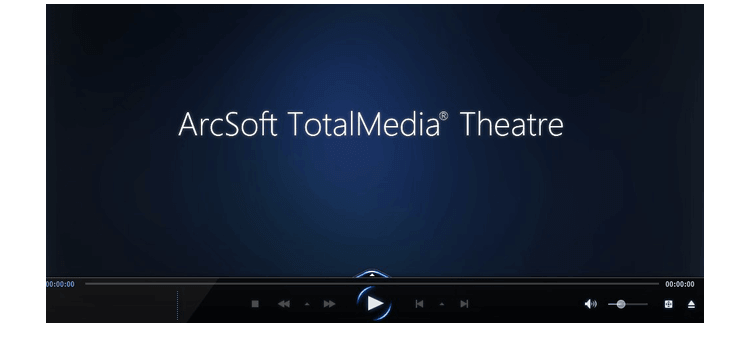
이 소프트웨어는 드라이버를 계속 실행하여 일반적인 컴퓨터 오류 및 하드웨어 오류로부터 안전하게 보호합니다. 간단한 3 단계로 모든 드라이버를 확인하세요.
- DriverFix 다운로드 (확인 된 다운로드 파일).
- 딸깍 하는 소리 스캔 시작 문제가있는 모든 드라이버를 찾습니다.
- 딸깍 하는 소리 드라이버 업데이트 새 버전을 얻고 시스템 오작동을 방지합니다.
- DriverFix가 다운로드되었습니다. 0 이번 달 독자.
일부 사용자는 Arcsoft MediaTheater 6가 Windows 10에서 블루 레이 디스크를 재생하지 않는다는 사실에 대해 불평하고 있습니다. 다음은 문제를 해결하기 위해 시도 할 수있는 작은 수정 사항입니다.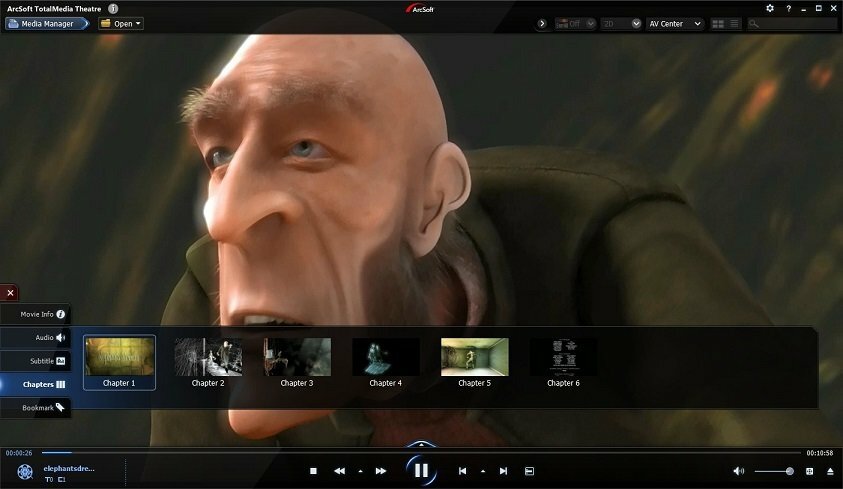
한 Windows Insider 사용자는 Widnows 10의 Arcsoft MediaTheater 6에 문제가 있다고 불평했습니다. 그는 블루 레이 디스크를 재생하려고 할 때 앱이 실패하고 다음 메시지를 표시했다고 말합니다.
비디오 오버레이를 초기화하지 못했습니다. 그래픽 드라이버를 업데이트 할 수 있습니다. 문제가 지속되면 그래픽 카드가 비디오 오버레이를 지원하지 않을 수 있습니다. 그래픽 카드 제공 업체에 확인하십시오.
그는 또한 메시지 창을 닫을 때 프로그램이 충돌한다고 덧붙였습니다. 말할 것도없이 드라이버를 업데이트하는 것도 도움이되지 않았습니다. 다음은 영향을받는 사용자의 추가 세부 정보입니다.
문제는 현재 지원되지 않는 Arcsoft 앱 (이 페이지에서 지원 중단 된 제품이라고 주장함: 지원되는 제품)과 일부 Windows 10과 관련된 그래픽과 비 호환성이지만 무엇을 결정하거나 알아 내기 시작할 기술적 전문 지식이 없습니다. 해결책.
Windows 10에서 블루 레이 영화를 재생하기 위해 Arcsoft의 TotalMedia Theatre 6를 구할 수 있다면 어떤 종류의 새 앱을 구입하기 전에 이것이 가능하다는 것을 아는 것이 도움이 될 것입니다. 내 무료 앱 중 어떤 것도 블루 레이 (VLC 플레이어, Windows 미디어 클래식 / 64)를 재생하지 않으며 지금까지 무료 앱에 대한 증거를 찾을 수 없습니다.
Arcsoft MediaTheater 문제를 해결하는 솔루션
해결 방법 1 – 그래픽 드라이버 업데이트
그러나 Windows 10 호환성 센터에 따르면 ArcSoft TotalMedia Theatre Version 6은 최신 Windows 버전과 호환되는 것으로 보입니다. 그래픽 드라이버 업데이트를 시도 할 수도 있습니다.
해결 방법 2 – 호환 모드 사용
문제가 지속되면 호환 모드에서 프로그램을 실행할 수 있습니다. 이를 위해 다음을 수행하십시오.
- 드라이버 설정 파일을 마우스 오른쪽 버튼으로 클릭하고 '속성'을 클릭하십시오.
- '호환성'탭을 클릭하고 '호환성 모드에서이 프로그램 실행'확인란을 선택하고 드롭 다운 메뉴에서 Windows 7/8 운영 체제를 선택하고 설치를 계속합니다.
- 이 작업이 완료되면 컴퓨터를 다시 시작하고 문제가 지속되는지 확인하십시오.
해결 방법 3 – Arcsoft MediaTheater 제거
소프트웨어를 제거한 다음 동일한 호환성 모드에서 설치를 실행할 수도 있습니다. 지금은 불행히도 이것이 우리가 아는 전부입니다. 다른 수정 사항을 알고 있으면 아래에 의견을 남겨 커뮤니티와 공유하십시오.
빠른 알림
Arcsoft MediaTheater가 더 이상 지원되지 않는다는 점을 언급 할 가치가 있습니다. 즉, 이 도구가 Windows 10의 많은 기술적 문제와 오류의 영향을받는 것에 놀라지 않아야합니다. 가장 안전한 해결책은 최신 미디어 플레이어로 전환하는 것입니다. Windows 10에서 사용할 수있는 최고의 미디어 플레이어에 대한 자세한 내용은 이 가이드.
확인해야 할 관련 이야기 :
- Windows 10, 8: 최고의 미디어 플레이어 중 하나에서 BSPlayer 다운로드
- Windows 10에서 Kodi Media Player 다운로드
- Windows 10, 8.1, 7 용 VLC Desktop 다운로드 [최신 버전]
![Windows Media Player가 Windows 10에서 음악을 추출 할 수 없음 [FIX]](/f/d9789b248a6144ad9142af4766810d13.jpg?width=300&height=460)

